इनसाइट कार्ड संपादित करें
कार्ड संपादित करना आपको कार्ड के आधार पर निम्न कार्य निष्पादित करने की अनुमति देता है:
- कार्ड चालू या बंद करना
- कार्ड से भूमिकाएँ असाइन करना या निकालना
- कार्ड की प्राथमिकता निर्धारित करें
- कार्ड का प्रवाह संपादित करें
- कार्ड उपयोग मीट्रिक देखें
लाइसेंस और भूमिका आवश्यकताएँ
| आवश्यकता का प्रकार | आपके पास होना चाहिए |
|---|---|
| लाइसेंस | Dynamics 365 Sales Premium अधिक जानकारी: Dynamics 365 Sales मूल्य निर्धारण |
| सुरक्षा भूमिकाएँ | सिस्टम व्यवस्थापक अधिक जानकारी: बिक्री के लिए पूर्वनिर्धारित सुरक्षा भूमिकाएँ |
कार्ड बंद करें या चालू करें
भिन्न उपयोगकर्ताओं की कार्ड का उपयोग करने की ज़रूरतें भिन्न होती हैं और इस समय आप कुछ उपयोगकर्ताओं के लिए कार्ड दिखाना नहीं चाहेंगे. इसी तरह, आप अपने संगठन में कुछ कार्ड नहीं दिखाना चाहते या हो सकता है आप उन्हें अभी प्रदर्शित नहीं करना चाहते. आप उपयोगकर्ता के व्यक्तिगत सेटिंग अनुभाग में विशिष्ट उपयोगकर्ता भूमिकाओं को दिखाने की आवश्यकता के आधार पर कार्ड को चालू या बंद कर सकते हैं.
जब आप कार्ड बंद करते हैं, तो सहायक सुविधा कार्ड को उन सुरक्षा भूमिकाओं के लिए अक्षम कर देती है जिनको आपने कार्ड असाइन किया है. हालाँकि, सहायक सुविधा उन अन्य गुणों को अक्षम नहीं करती जो कार्ड से संबद्ध हैं. उन कार्ड के लिए जिन्हें आपने Microsoft Power Automate का उपयोग करके जेनरेट किया है, आप कार्ड को अक्षम कर सकते हैं लेकिन आप प्रवाह को हटा नहीं सकते. कार्ड को अक्षम करने के बाद भी, प्रवाह सक्रिय रहता है क्योंकि हो सकता है कि अन्य इनसाइट कार्ड प्रवाह का उपयोग कर रहे हों.
सहायक स्टूडियो मुख पृष्ठ पर जाएँ और उस सूची से वह कार्ड खोलें जिसे आप चालू या बंद करना चाहते हैं. आवश्यकतानुसार ऑन/ऑफ टॉगल का चयन करें। इस उदाहरण में, हमने सुझाए गए हितधारक कार्ड को चालू किया है.
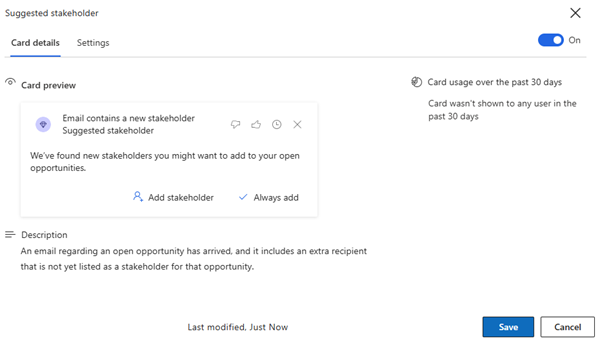
एक से ज़्यादा कार्ड बंद या चालू करने के लिए, वे कार्ड चुनें जिन्हें आप चालू या बंद करना चाहते हैं. अपनी आवश्यकता के अनुसार कार्ड चालू करें या कार्ड बंद करें चुनें ।
सुरक्षा भूमिका के लिए कार्ड चालू या बंद करें
यदि आप किसी विशेष सुरक्षा भूमिका के लिए कार्ड बंद करना चाहते हैं, तो सहायक स्टूडियो के अंतर्गत इनसाइट कार्ड पृष्ठ ( इनसाइट कार्डटैब ) पर जाएं और भूमिका के आधार पर कार्ड फ़िल्टर करें. चयनित भूमिका के लिए वे कार्ड चुनें जिन्हें आप बंद करना चाहते हैं और भूमिका नाम के लिए निकालें का चयन करें. कार्ड वह भूमिका नहीं दिखाएगा जिसका आपने चयन किया है.
इस उदाहरण में, हमने कार्ड को सुरक्षा भूमिका सर्वेक्षण स्वामी के साथ फ़िल्टर किया है और कार्डSuggestedContacts,SuggestedActivities , औरग्राहक प्रश्न चुना है। सर्वेक्षण स्वामी के लिए निकालें का चयन करें और कार्ड केवल सर्वेक्षण स्वामी भूमिका के लिए बंद कर दिए जाते हैं.
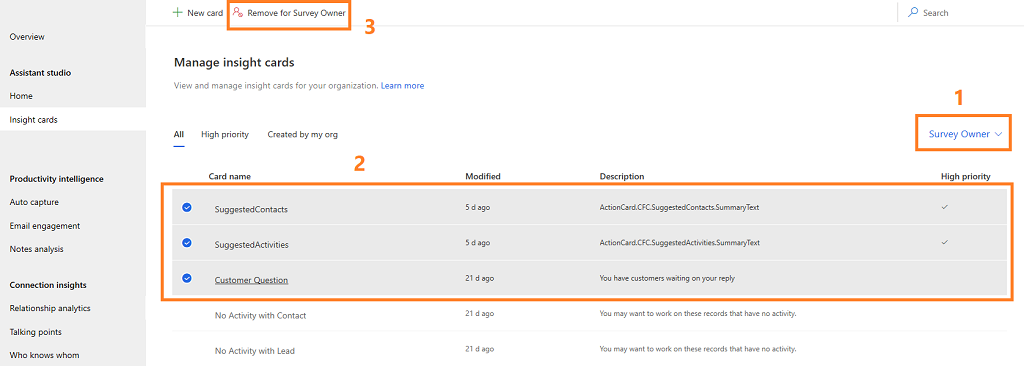
कार्ड से भूमिकाएँ निम्न को असाइन करें या निकालें
जब आप कोई कार्ड बनाते हैं, तो आपको सुरक्षा भूमिकाओं को उन लोगों के लिए निर्दिष्ट करना चाहिए जिन्हें आप कार्ड प्रदर्शित करना चाहते हैं. डिफ़ॉल्ट रूप से, आपके संगठन में सभी सुरक्षा भूमिकाओं के लिए कार्ड असाइन किए जाते हैं. आप कार्ड को असाइन करने के लिए संपादित कर सकते हैं या कार्ड से सुरक्षा भूमिकाओं को निकाल सकते हैं.
नोट
कार्ड में, जो सुरक्षा भूमिकाएँ आप देखते हैं, वे Microsoft Power Platform व्यवस्थापन केंद्र में परिभाषित की जाती हैं. सुरक्षा भूमिकाओं पर अधिक जानने के लिए, सुरक्षा भूमिकाएँ और विशेषाधिकार देखें.
सहायक स्टूडियो के अंतर्गत इनसाइट कार्ड पृष्ठ ( इनसाइट कार्ड टैब) पर जाएं और उस कार्ड का चयन करें जिसके लिए आप सुरक्षा भूमिकाएं जोड़ना चाहते हैं। इस उदाहरण में, हमने जल्द ही आने वाली समाप्ति तिथि कार्ड का चयन किया है।
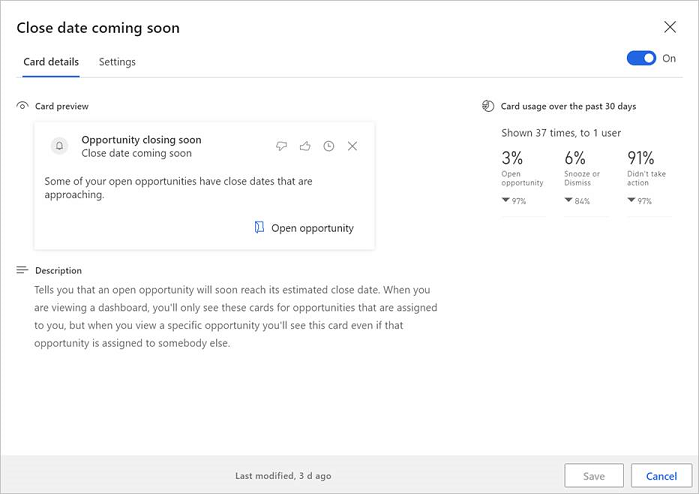
सेटिंग्स टैब पर जाएं। आप देख सकते हैं कि डिफ़ॉल्ट रूप से कार्ड सभी सुरक्षा भूमिकाओं को सौंपा गया है।
सुरक्षा भूमिका द्वारा दिखाएँ अनुभाग के अंतर्गत, कोई सुरक्षा भूमिका जोड़ें खोज बॉक्स का चयन करें . आपके संगठन में उपलब्ध सुरक्षा भूमिकाओं की सूची प्रदर्शित की जाती है.
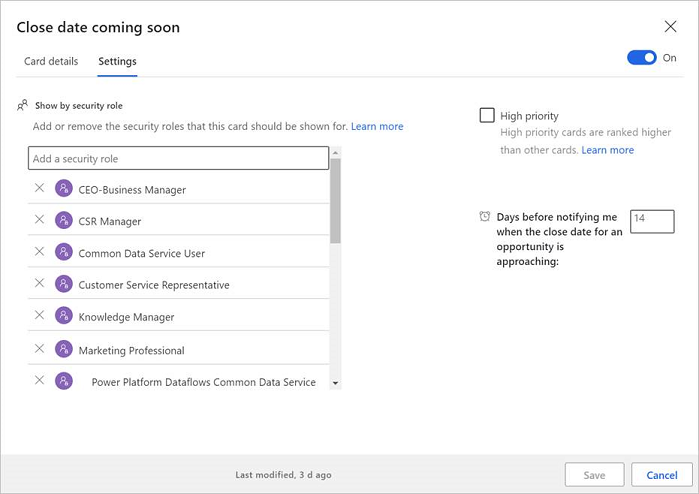
इस उदाहरण में, हमने मार्केटिंग प्रबंधक सुरक्षा भूमिका को जल्द ही आने वाली समाप्ति तिथि कार्ड में जोड़ा है.
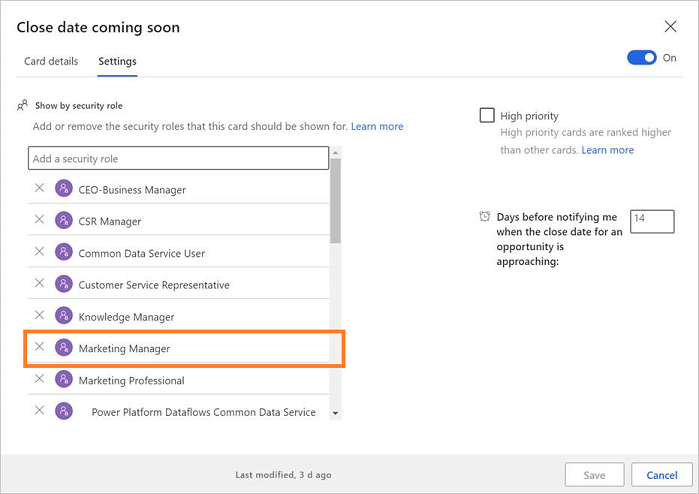
कार्ड सहेजें.
सुरक्षा भूमिकाएँ निकालने के लिए, निकाले जाने वाली भूमिका का चयन करें. इस उदाहरण में, हम मार्केटिंग प्रबंधक की सुरक्षा भूमिका को जल्द ही आने वाली समाप्ति तिथि कार्ड से निकाल रहे हैं.
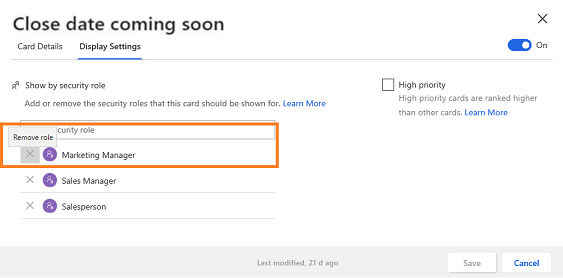
किसी कार्ड के लिए प्राथमिकता सेट करें
आप उन कार्ड को प्राथमिकता दे सकते हैं जो आपके संगठन में प्रदर्शित होंगे. जब आप किसी कार्ड को प्राथमिकता के रूप में सेट करते हैं, तो वह कार्ड उपयोगकर्ता को शीर्ष पर प्रदर्शित होता है. जब आप सहायक स्टूडियो पृष्ठ खोलते हैं, तो आपके संगठन के लिए निर्धारित कार्ड की सूची प्रदर्शित होती है. उच्च प्राथमिकता कॉलम में कार्ड के अनुरूप एक चेक मार्क निर्दिष्ट करता है कि कार्ड प्राथमिकता के रूप में सेट है। साथ ही, उच्च प्राथमिकता वाले कार्ड देखने के लिए उच्च प्राथमिकता टैब का चयन करें।
इस उदाहरण में, Suggest Contacts और Suggest Activitiesकार्ड उच्च प्राथमिकता के रूप में सेट किए गए हैं। इन कार्ड का प्रचार अन्य कार्ड के ऊपर किया जाएगा और इन्हें दूसरे कार्ड के शीर्ष पर प्रदर्शित किया जाएगा.
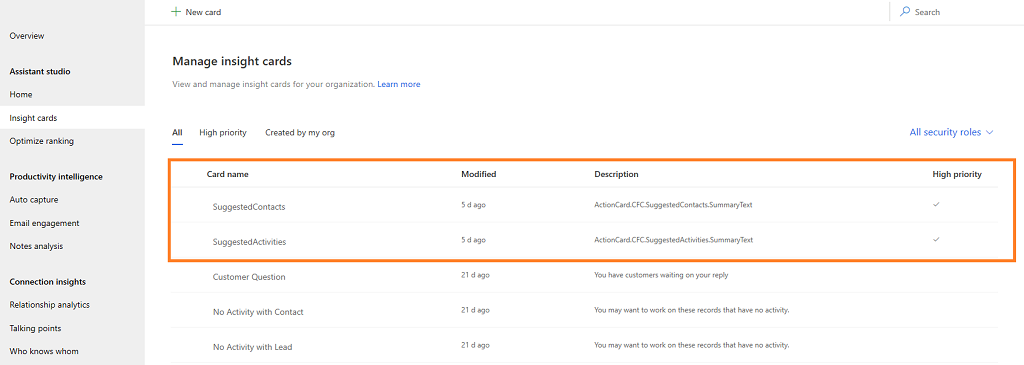
कार्ड प्राथमिकता सेट करने के लिए:
सहायक स्टूडियो पृष्ठ पर जाएं और वह कार्ड खोलें जिसे आप प्राथमिकता के रूप में सेट करना चाहते हैं।
सेटिंग टैब पर जाएं और उच्च प्राथमिकता चुनें । इस उदाहरण में, हम ग्राहक प्रश्नकार्ड का चयन और प्राथमिकता दे रहे हैं.
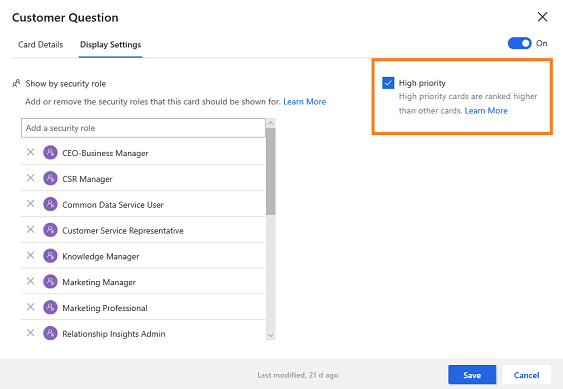
कार्ड सहेजें और बंद करें।
ग्राहक प्रश्न कार्ड प्राथमिकता के रूप में सेट किया गया है और आप सत्यापित कर सकते हैं कि कार्ड के लिए संगत उच्च प्राथमिकता स्तंभ एक चेक के साथ अद्यतन किया जाता है।
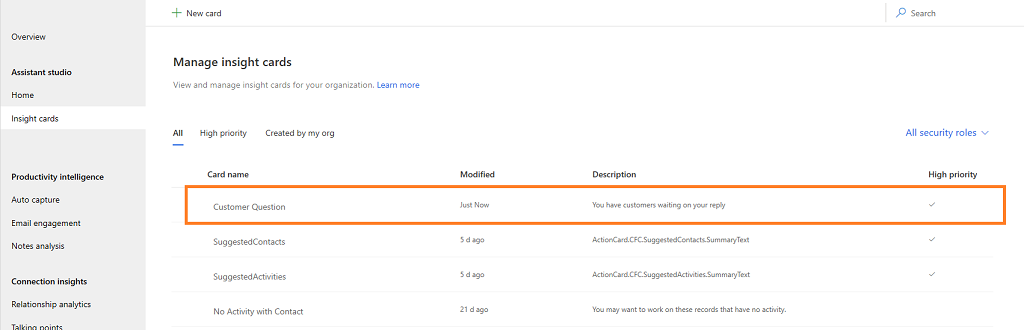
कार्ड की रैंकिंग को अनुकूलित करने का तरीका जानने के लिए, अंतर्दृष्टि कार्ड की ऑप्टिमाइज़ रैंकिंग देखें।
किसी कार्ड के प्रवाह को संपादित करें
आप कार्ड के प्रवाह को हमेशा तब संपादित कर सकते हैं जब इसे अद्यतित करने की कोई व्यावसायिक ज़रूरत हो. आप शर्तों और चरणों को जोड़ सकते हैं या अद्यतित कर सकते हैं और किसी शर्त के गुणों को अद्यतित कर सकते हैं.
नोट
इसमें Microsoft Power Automate कार्ड संपादित करें तर्क विकल्प केवल उन कार्ड के लिए प्रकट होता है जो इसमें Microsoft Power Automate बनाए गए हैं. आप उन कार्ड के नाम के संगत प्रवाह चिह्न को देख सकते हैं, जो Power Automate का उपयोग करके बनाए गए हैं.
Inसहायक स्टूडियो मुख पृष्ठ, उस कार्ड का चयन करें जिसके लिए आप प्रवाह परिवर्तित करना चाहते हैं. इस उदाहरण में, हमने अवसर कार्ड में कोई अपडेट नहीं चुना है ।
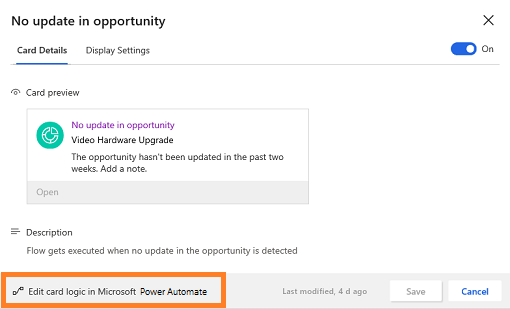
कार्ड तर्क संपादित करें का चयन करें Microsoft Power Automate और प्रवाह संपादित करने के लिए एक टैब में खुलता है।
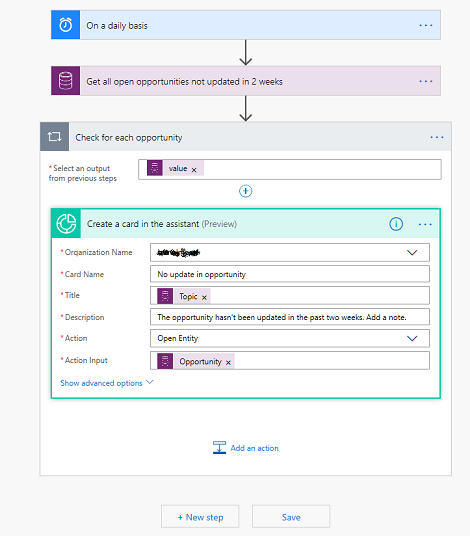
आवश्यकतानुसार प्रवाह संपादित करें और सहेजें चुनें. कार्ड का प्रवाह अद्यतित किया गया.
प्रवाह संपादित करने के बारे में अधिक जानने के लिए, कोई क्रिया जोड़ें और एक शर्त जोड़ें देखें.
कार्ड उपयोग मैट्रिक्स देखें
प्रत्येक इनसाइट कार्ड जो सहायक में उपलब्ध है, दृश्यों और उपयोगकर्ताओं द्वारा किए जाने वाली कार्यवाइयों के आधार पर उपयोग मैट्रिक्स दिखाता है. ये मैट्रिक्स, कार्ड का उपयोग कैसे किया जाता है, इस पर रीयल टाइम में डेटा प्राप्त करने में मदद करती हैं. इसके अतिरिक्त, अगर कार्ड का उपयोग कम किया गया है, तो आप विश्लेषण कर सकते हैं कि कार्ड के लिए कौन से अद्यतन आवश्यक हैं.
मैट्रिक्स मान पिछले 30 दिनों के लिए हैं और इनकी गणना निम्नानुसार की जाती है:
Percentage value = (Number of actions performed * 100) / Number of views
उदाहरण के लिए, जब कार्ड 10 उपयोगकर्ताओं के लिए प्रदर्शित किया जाता है और केवल चार उपयोगकर्ताओं ने कार्रवाई की होती है, तो मान 40% प्रदर्शित होता है.
इसके अतिरिक्त, प्रत्येक मैट्रिक्स के निचले भाग में, वर्तमान तिथि से पिछले 30 दिनों के लिए एक रुझान मान प्रदर्शित होता है. उदाहरण के लिए, पिछले 30 दिनों में मैट्रिक्स मान 30% और वर्तमान तिथि पर 40% था, इसलिए रुझान का मान उपयोग में 10% की वृद्धि प्रदर्शित करता है.
नोट
मैट्रिक्स मान प्रत्येक 24 घंटों में रीफ़्रेश होते हैं.
निम्नलिखित मैट्रिक्स कार्ड पर उपलब्ध होते हैं.
| संख्या | मेट्रिक | वर्णन |
|---|---|---|
| 1 | शीर्षलेख | यह निर्दिष्ट करता है कि कार्ड कितनी बार, कितने उपयोगकर्ताओं को प्रदर्शित किया गया है. उदाहरण के लिए, यदि कोई कार्ड 362 उपयोगकर्ताओं को 621 बार प्रदर्शित किया जाता है, तो हेडर 362 उपयोगकर्ताओं को 621 बार दिखाया गया दिखाता है. |
| 2 | क्रिया | उपयोगकर्ताओं द्वारा कार्ड पर कार्रवाई किए जाने की संख्या के प्रतिशत मान के रूप में प्रदर्शित की जाती है. |
| 3 | थोड़ा रोकें या खारिज करें | उपयोगकर्ताओं द्वारा कार्ड पर थोड़ा रोकें और खारिज करें कार्रवाई प्रतिशत मान के रूप में प्रदर्शित की जाती है. |
| 4 | कोई कार्रवाई नहीं | उपयोगकर्ताओं द्वारा कार्ड पर नहीं की गई कार्रवाई प्रतिशत मान के रूप में प्रदर्शित की जाती है. |
| 5 | प्रतिक्रिया | उपयोगकर्ताओं द्वारा कार्ड को पसंद या नापसंद करने की संख्या प्रतिशत मान के रूप में प्रदर्शित की जाती है. इसके तिरिक्त, एक शीर्षलेख प्रतिक्रिया देने वाले कुल उपयोगकर्ताओं की संख्या प्रदर्शित करता है. |
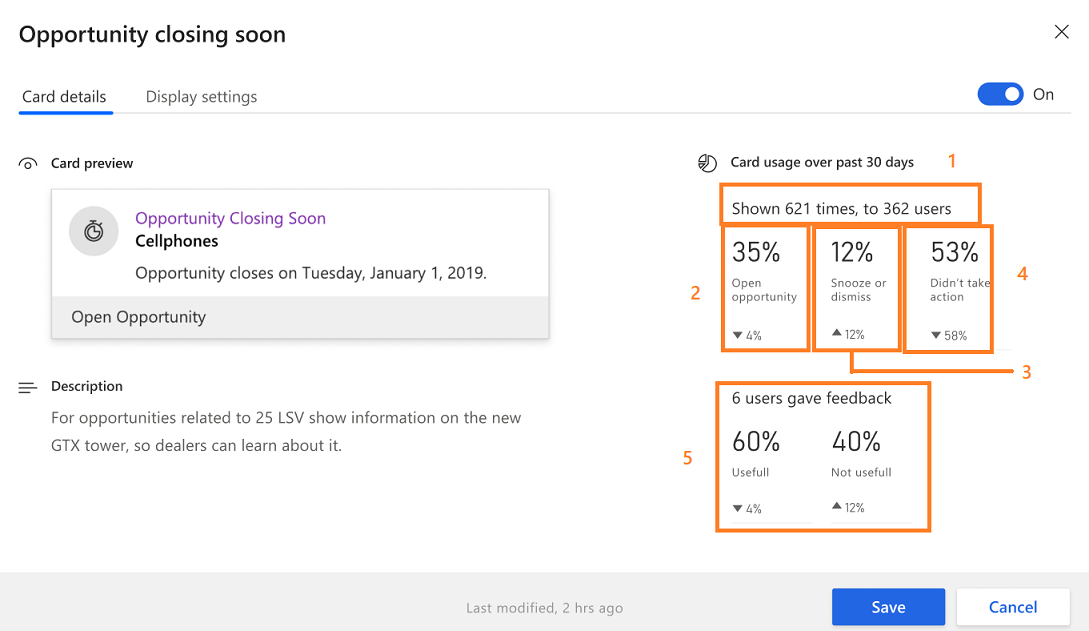
आपके ऐप में विकल्प नहीं मिल रहे हैं?
तीन संभावनाएं हैं:
- आपके पास आवश्यक लाइसेंस या भूमिका नहीं है।
- आपके व्यवस्थापक ने सुविधा चालू नहीं की है.
- आपका संगठन किसी कस्टम ऐप का उपयोग कर रहा है. सटीक चरणों के लिए अपने व्यवस्थापक से संपर्क करें. इस आलेख में वर्णित चरण आउट-ऑफ़-द-बॉक्स विक्रय हब और Sales Professional ऐप के लिए विशिष्ट हैं.
भी देखें
प्रीमियम सहायक के लिए इनसाइट कार्ड कॉन्फ़िगर और प्रबंधित करें
कस्टम इनसाइट कार्ड बनाएं
अंतर्दृष्टि कार्ड की रैंकिंग का अनुकूलन करें
प्रतिक्रिया
जल्द आ रहा है: 2024 के दौरान हम सामग्री के लिए फीडबैक तंत्र के रूप में GitHub मुद्दों को चरणबद्ध तरीके से समाप्त कर देंगे और इसे एक नई फीडबैक प्रणाली से बदल देंगे. अधिक जानकारी के लिए, देखें: https://aka.ms/ContentUserFeedback.
के लिए प्रतिक्रिया सबमिट करें और देखें